Programme Microsoft Word intermédiaire-perfectionnement
Programme Microsoft Word intermédiaire-perfectionnement

2 jours
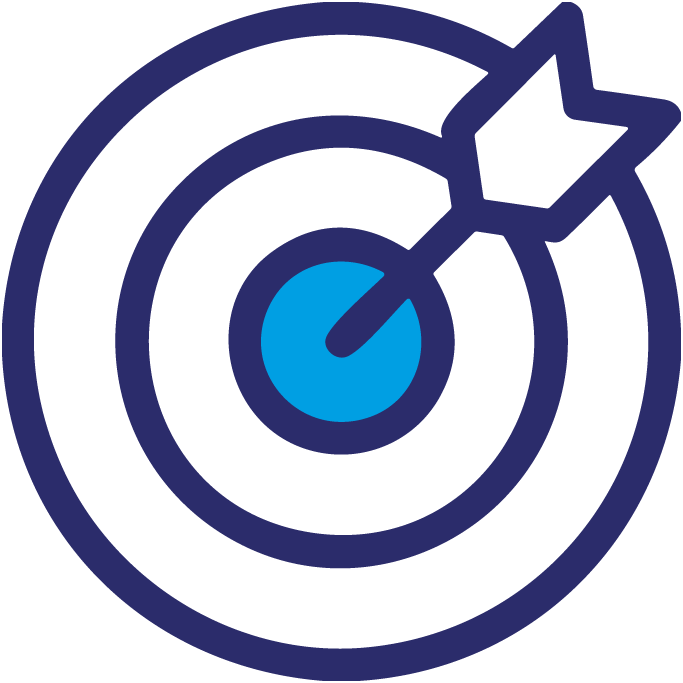
Objectfs De La Formation
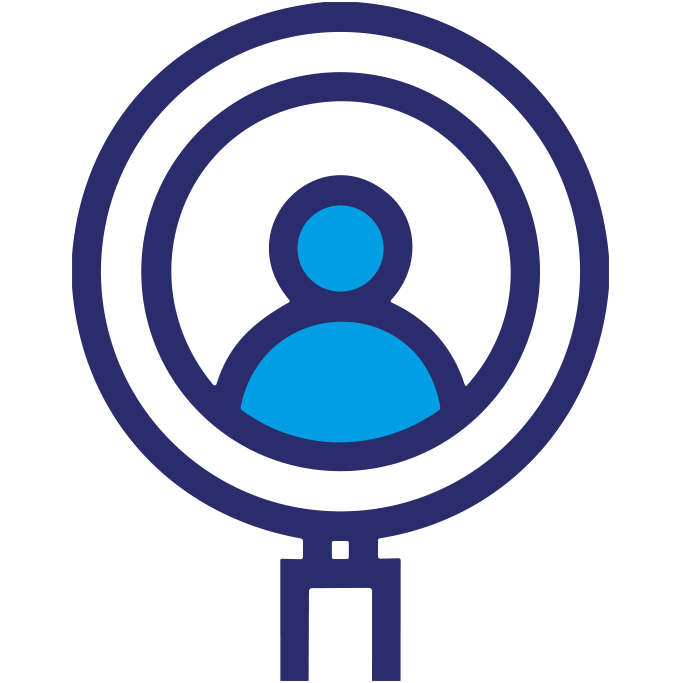
Public Vise De La Formation
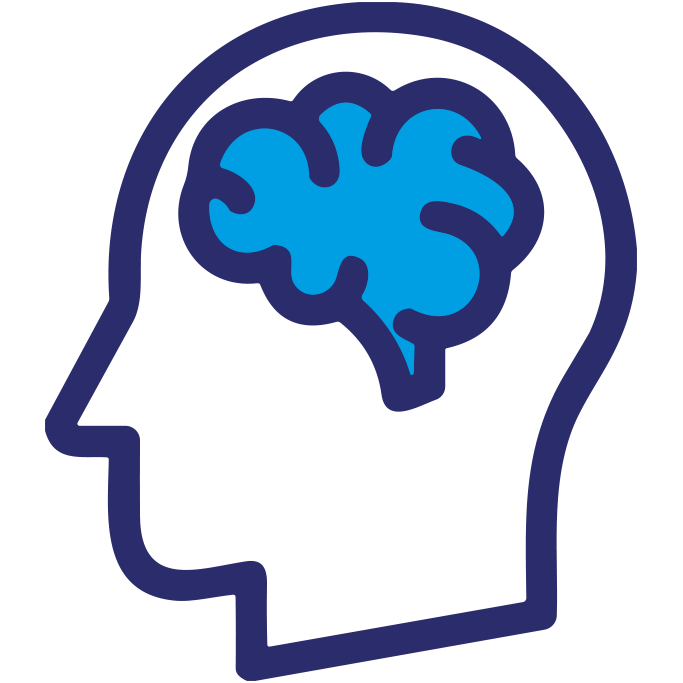
Prerequis De La Formation
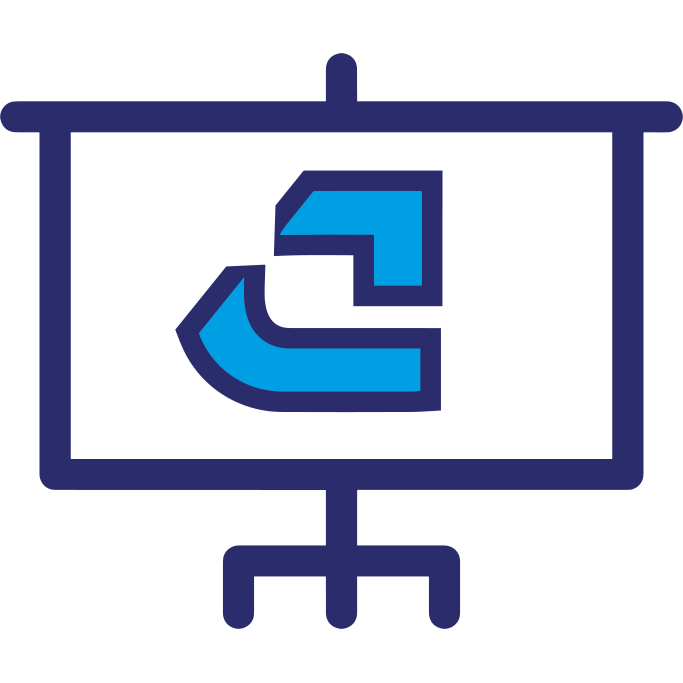
Pedagogiques De La Formation
Objectfs De La Formation
Le Programme
PRÉSENTATION DE L'INTERFACE WORD
GÉRER SES DOCUMENTS
SAISIR ET RÉORGANISER DU TEXTE
METTRE EN FORME UN DOCUMENT
CORRIGER LE TEXTE D'UN DOCUMENT
DÉFINIR LA MISE EN PAGE ET IMPRIMER UN DOCUMENT
PERSONNALISATION DE L'INTERFACE WORD
UTILISER LES DIFFÉRENTS FORMATS DE FICHIERS
METTRE EN PAGE UN DOCUMENT
CORRIGER OU TRADUIRE LE TEXTE
IMPRIMER UN DOCUMENT
CRÉER ET METTRE EN FORME DES TABLEAUX
INSÉRER UN TABLEAU EXCEL DANS UN DOCUMENT WORD
INCLURE DES IMAGES DANS UN DOCUMENT
CRÉER UN GRAPHIQUE AVEC WORD
UTILISER LES GRAPHIQUES SMARTART
Vous souhaitez avoir plus détails sur cette formation ?
Inscrivez-vous vite en remplissant le formulaire suivant
Vous êtes :
Particulier


Entreprise
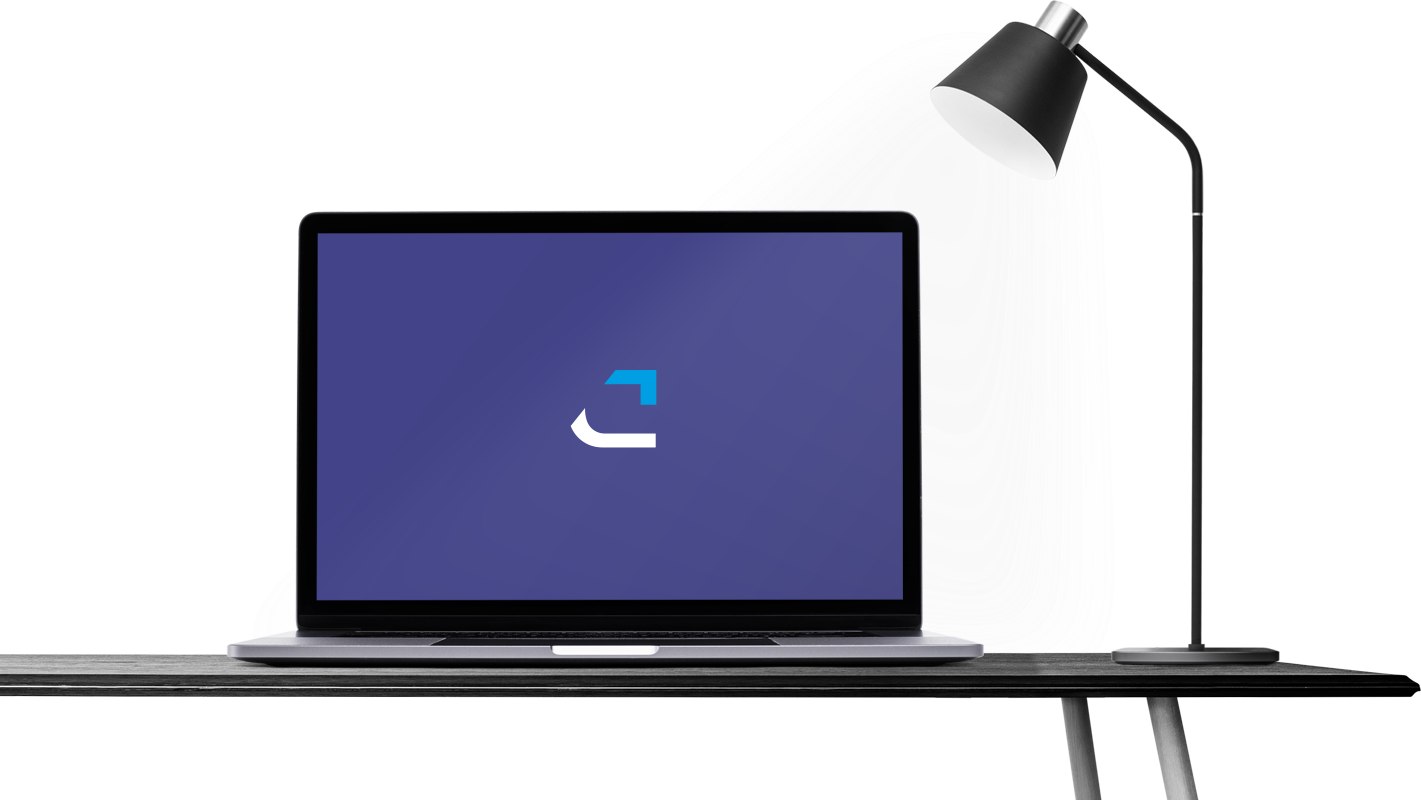
Formations Similaires
Ces formations pourraient vous intéresser